Меркурий 130Ф : вопросы и ответы , страница 9
Задать вопросТелефон поддержки: +7 (800) 333-68-44
-
Как настроить кассу для работы с маркировкой
Создан , последнее изменение 21.02.2022Мы торгуем шинами, купили сканер QR - штрих-кодов EgiPOS 2D BT. Как нам настроить кассу для считывания кодов маркировки?
Ответ службы поддержки:ПодробнееДля начала нужно проверить прошивку и при необходимости обновить ее:
Выключите и включите кассовый аппарат и нажмите: [ИТ] - [ИТ] - [•] (клавиша "точка") - выйдет чек:
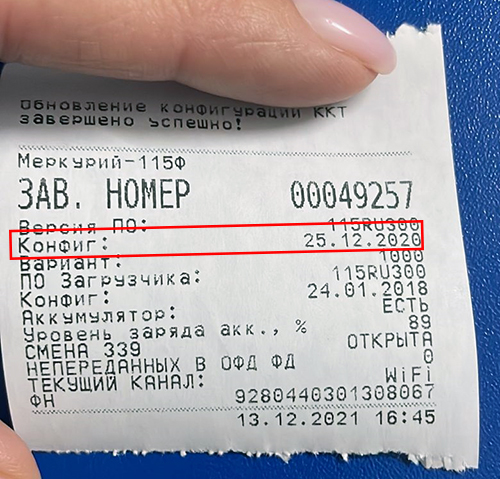
Если у Вас напротив слова Конфиг: дата 25.12.2020 - значит можно продолжать настраивать кассу для маркировки.
Если у Вас другая дата напротив слова Конфиг:, то кассу нужно перепрошить на актуальную прошивку. Инструкция здесь.

Подключение сканера
- Воткните сканнер штрих-кода в USB-разъем кассы (если нужно, то через переходник);
- выключите и включите кассу и нажмите: [ИТ] - [ИТ] - [00];
- нажмите несколько раз клавишу [+], пока на индикаторе не появиться КОНФИГУРАЦИЯ USB;
- нажмите [ИТ];
- нажмите несколько раз клавишу [+], пока на индикаторе не появиться USB HOST (на старых версиях - ДИСК/СКАН HIDCDC);
- нажмите [ИТ] - [3] - [ИТ] - касса перезагрузится;
- нажмите: [ИТ] - [ИТ] - [ИТ] - [0] - [ИТ];
- считайте сканером любой штрих-код, если этот штрих-код появиться на экране, значит сканер подключен.
Настройка USB-порта на кассе
- выключите и включите кассу и нажмите: [ИТ] - [ИТ];
- нажмите несколько раз клавишу [РЕЖ], пока на индикаторе не появиться ПРОГРАММИРОВАНИЕ;
- нажмите [ИТ] - [2] - [2] - [ИТ];
- нажмите несколько раз клавишу [+], пока на индикаторе не появиться ПРОГ.ОПЦИИ;
- нажмите [ИТ] - [КОД] - [2] - [4] - [ИТ] - [ИТ] - [0] - [ИТ] - [КОД] - [2] - [5] - [ИТ] - [ИТ] - [1] - [ИТ] - [РЕЖ] - [3] - [РЕЖ];
- выключите и включите кассовый аппарат;
- нажмите: [ИТ] - [ИТ] - [ИТ] - [0] - [ИТ];
- считайте сканером любой штрих-код, если этот штрих-код появиться на экране, значит сканер подключен.
Настройка сканера
У каждого сканера внутри коробки есть инструкция, в которой есть штрих-коды для его настройки. Например для сканера Egipos:
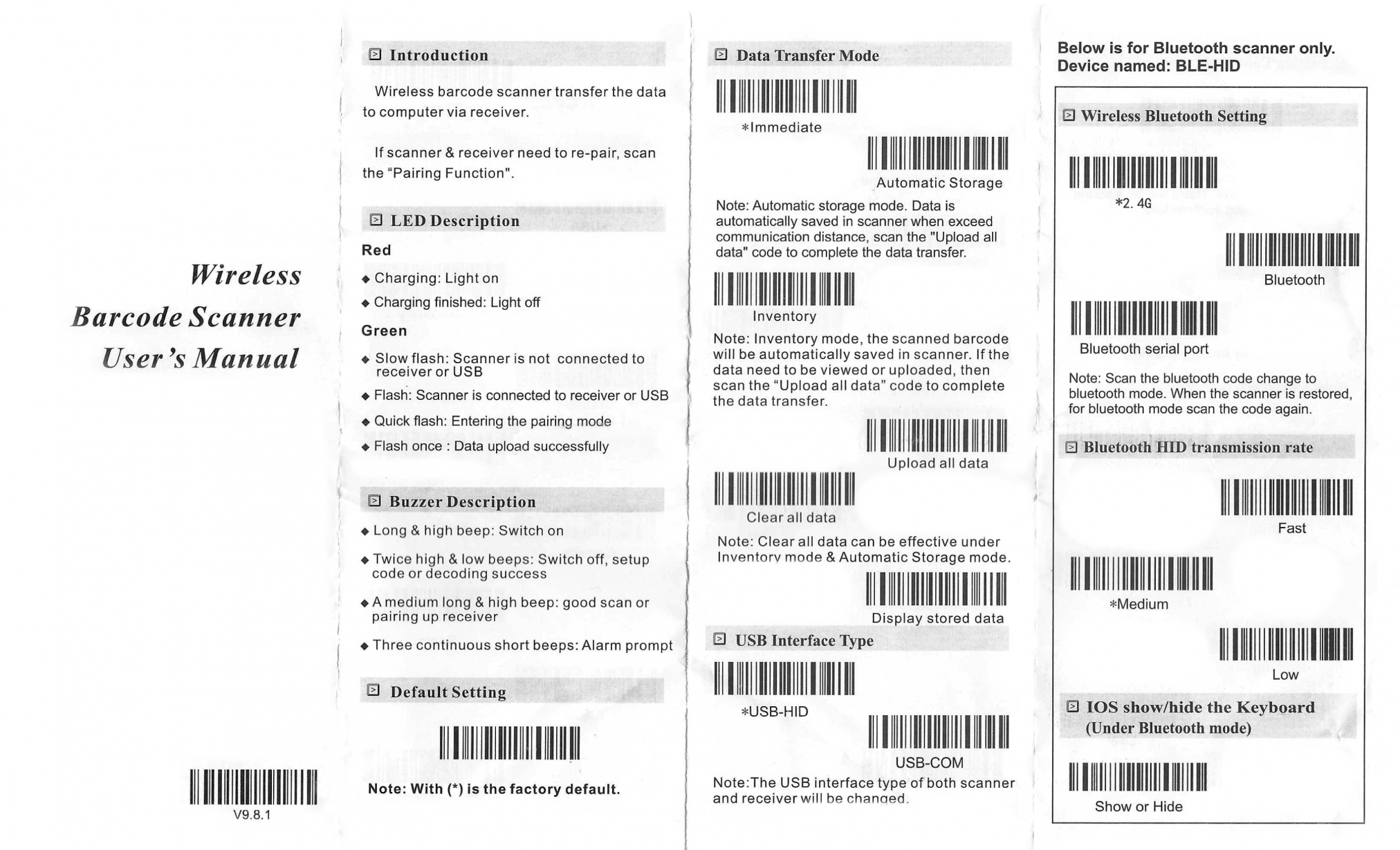
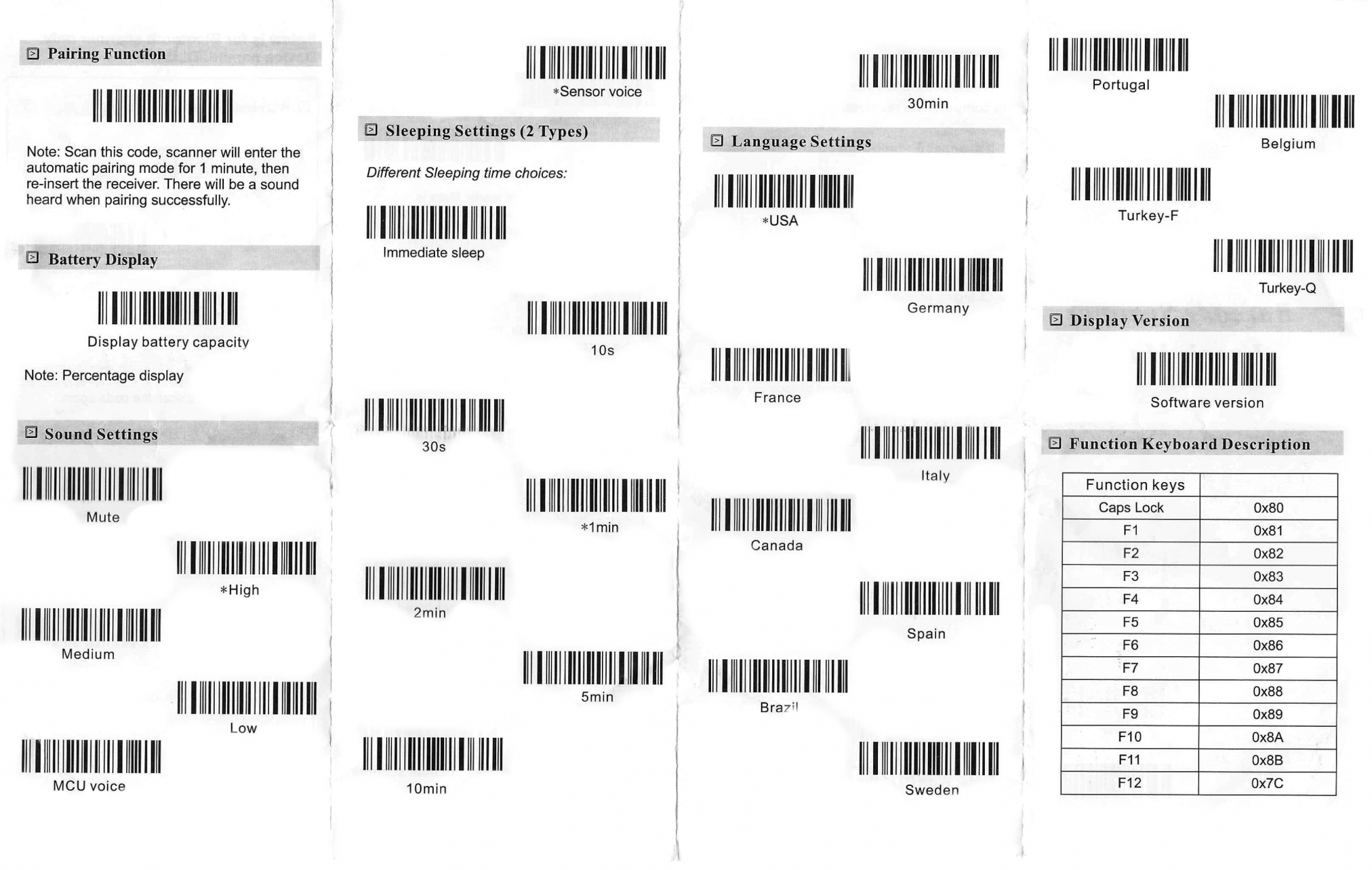
Настройка товаров в кассе
Добавление товара с маркировкой:
- выключите и включите кассу;
- нажмите: [ИТ] - [ИТ];
- нажмите несколько раз клавишу [РЕЖ] , пока на индикаторе не появится ПРОГРАММИРОВ. БАЗ;
- нажмите: [ИТ] - [2] - [2] - [ИТ] - [ИТ] - [00];
- нажмите несколько раз кнопку [+] пока на индикаторе не появится ТАБЛ. КОДИРОВКИ;
- нажмите [ИТ] - распечатается "Таблица кодировки";
- нажмите [00] - [ИТ] придумайте порядковый номер товара и введите его с помощью цифровых кнопок кассы (Например: [1]) - [ИТ];
- в соответствии с таблицей кодов символов наберите на клавиатуре первый символ товара, например мы вводим название товара: "Слон", то есть первая буква С=209; вводим первую букву: [2] - [0] - [9];
- вводим вторую букву "л": [2] - [3] - [5] и так до последней буквы;
- нажмите [ИТ]; введите штрих-код товара считав его сканером или вручную;
- нажмите [ПИ] - [ИТ] - [ИТ] - введите стоимость товара (или нажмите [0] , если цена "плавающая");
- нажмите [ИТ] - [ИТ] - [ИТ] - [ИТ] - [ИТ] - [ПИ] - [ИТ] - [ИТ] - [ИТ] - [ИТ] - [ИТ] - [3] - [РЕЖ] - [3] и ожидайте завершения индексации базы когда на индикаторе загорится ИДЕКСИРОВАНО КОДОВ ... нажмите [РЕЖ] - [РЕЖ].
Изменение существующего товара - под маркировку:
- выключите и включите кассу;
- нажмите: [ИТ] - [ИТ];
- нажмите несколько раз клавишу [РЕЖ], пока на индикаторе не появится ПРОГРАММИРОВ. БАЗ;
- нажмите: [ИТ] - [2] - [2] - [ИТ] - [ИТ] - [00];
- нажмите несколько раз кнопку [+] пока на индикаторе не появится ТАБЛ. КОДИРОВКИ;
- нажмите [ИТ] - распечатается "Таблица кодировки";
- нажмите несколько раз клавишу [+], пока на экране не появиться название товара, который вы ходите изменить;
- нажмите [ПИ] - [ИТ] - введите штрих-код товара считав его сканером или вручную;
- нажмите [ИТ] - [ПИ] - [ПИ] - [ПИ] - [ИТ] - введите стоимость товара (или нажмите [0] , если цена "плавающая");
- нажмите [ИТ] - [ПИ] - [ПИ] - [ПИ] - [ПИ] - [ПИ] - [ИТ];
- нажмите несколько раз клавишу [ПИ], пока на индикаторе не появиться МАРКИРОВКА= ДА;
- нажмите [ИТ] - [РЕЖ] - [3] - [3] и ожидайте завершения индексации базы когда на индикаторе загорится ИДЕКСИРОВАНО КОДОВ ...;
- нажмите [РЕЖ] - [РЕЖ].
Распечатка всех товаров из базы на чеке для проверки
- Нажмите несколько раз клавишу [РЕЖ], пока на индикаторе не появится ПРОГРАМИРОВАНИЕ БАЗ;
- нажмите: [ИТ] - [2] - [2] - [ИТ] - [ИТ] - [00]
- Нажмите несколько раз клавишу [+], пока не появиться: ПЕЧАТАТЬ ВСЕ
- нажмите [ИТ] - [ИТ].
-
Как исправить ошибку 405 "точка доступа WiFi не найдена"
Создан , последнее изменение 31.01.2022Что значит 405 "точка доступа WiFi не найдена" и как ее исправить
Ответ службы поддержки:ПодробнееОшибка означает, что касса не смогла подключиться к запрограммированной в ней точке WiFi.
Как исправить ошибку
- подключитесь к WiFi заново по инструкции здесь.
- если у Вас не удается подключиться к стационарному WiFi с роутера в офисе или магазине, то раздайте WiFi со своего телефона и подключитесь к нему.
Важный момент: в наименовании сети WiFi или пароле не должно быть русских символов (кириллицы). -
Как исправить ошибку 475 "Ошибка параметров ФН"
Создан , последнее изменение 31.01.2022Что значит 475 "Ошибка параметров ФН" и как ее исправить
Ответ службы поддержки:ПодробнееОшибка означает, что касса работает НЕ в АВТОНОМНОМ режиме и нужно настроить на ней подключение к ОФД и к интернету по WiFi или через Sim-карту. -
Как исправить ошибку 402 "Ошибка настроек WiFi"
Создан , последнее изменение 31.01.2022Что значит ошибка 402 и как ее исправить
Ответ службы поддержки:ПодробнееОшибка возникает, когда на кассе выбран канал интернета "ТОЛЬКО WiFi", но ни одна точка WiFi не была внесена в кассу.
Как исправить ошибку
Нужно внести точку доступа WiFi в кассу. Инструкция здесь. -
Как пробить чек с указанием "иная форма оплаты"
Создан , последнее изменение 31.01.2022Картинка чека с указанием "иная форма оплаты" и его описание
Ответ службы поддержки:ПодробнееКак пробить чек с указанием "иная форма оплаты"
Цена товара —> [ПИ] —> [00] —> [+] —> [ИТ] —> [ИТ]
-
Как пробить чек с несколькими позициями
Создан , последнее изменение 31.01.2022Картинка чека с несколькими позициями и его описание
Ответ службы поддержки:ПодробнееКак пробить чек с несколькими позициями
Наберите цену первого товара —> [ПИ] —> наберите цену второго товара —> [ПИ] —> [ИТ]
-
Подключение к WiFi
Создан , последнее изменение 27.01.2022Как подключиться к сети интернет через WiFi
Ответ службы поддержки:ПодробнееДля подключения к интернету через WiFi нужны данные Вашего WiFi:- имя WiFi сети;
- пароль WiFi сети.
Настройка WiFi-соединения
- нажмите несколько раз клавишу [РЕЖ] , пока на индикаторе не появится: ПРОГ. ФН И ОФД;
- нажмите: [ИТ] [2] [2] [ИТ]
- нажмите несколько раз клавишу [+] пока на индикаторе не появится: НАСТР. ОФД
- нажмите [ИТ] [ИТ];
- нажмите несколько раз клавишу [+], пока на индикаторе не появиться: ВЫБОР КАНАЛА;
- нажмите: [ИТ]
- нажмите несколько раз клавишу [+], пока на индикаторе не появиться: ВЫБОР КАНАЛА = ТОЛЬКО WiFi;
- нажмите [ИТ] [РЕЖ] [3] [ИТ]
- дождитесь пока кассовый аппарат перезагрузится
- если при включении появилась ОШИБКА 402 ОШИБКА НАСТРОЕК WiFi - то нажмите кнопку [ИТ] - 3 раза, если ошибка не появилась, то нажмите: [ИТ] - 2 раза;
- нажмите несколько раз клавишу [РЕЖ], пока на индикаторе не появится: ПРОГРАММИРОВАНИЕ;
- нажмите: [ИТ] [2] [2] [ИТ]
- нажмите несколько раз клавишу [+], пока на индикаторе не появиться: НАСТРОЙКИ WiFi;
- нажмите [ИТ] [ИТ] [ИТ] [00]
- нажмите несколько раз клавишу [+], пока на индикаторе не появиться: ТАБЛ. КОДИРОВКИ;
- нажмите [ИТ];
- распечатается таблица кодов символов, с помощью которой позже нужно будет ввести название и пароль сети WiFi;

- нажмите [ИТ] [+] [ИТ];
- если на индикаторе появиться ранее запрограммированное название сети, то нажмите несколько раз клавишу [С], чтобы удалить его;
- введите новое наименование нашей сети WiFi:
- в соответствии с таблицей кодов символов, которую Вы распечатали ранее, наберите на клавиатуре первый символ имени сети WiFi, например мы введите: "kassa", то есть первая буква k=107;
- введите первую букву названия сети WiFi: [1] [0] [7]
- введите вторую букву "a": [0] [9] [7] и так до последней буквы;
- в конце нажмите клавишу [ИТ] + [ИТ];
- если на индикаторе горит старый пароль сети, то нажмите несколько раз клавишу [С], чтобы сбросить его;
- в соответствии с таблицей кодов символов, которую мы распечатали ранее на чеке, наберите на клавиатуре первый символ пароля сети WiFi, например мы введите: "1232", то есть первый символ "1" соответствует коду 049;
- введите первый символ пароля: [0] [4] [9]
- введите второй символ "2": [0] [5] [0] и так до последнего символа;
- в конце нажмите: [ИТ] [РЕЖ] [РЕЖ] [3] [ИТ];
- дождитесь пока кассовый аппарат перезагрузится и новые настройки канала вступят в силу.
Проверка подключения к WiFi
Первый способ:
- выключите а затем включите кассовый аппарат;
- нажмите: [ИТ] [ИТ] [00] [00] [ИТ] - Появиться надпись: РЕГИСТРАЦИЯ В СЕТИ ЖДИТЕ;
- подождите немного (до 3-х минут);
- если после ожидания высветиться надпись РЕГ.В СЕТИ ПРОШЛА! - значит касса успешно подключилась к интернету!


- если после ожидания высветиться надпись ОШИБКА 405 ТОЧКА ДОСТУПА НЕ ДОСТУПНА - значит касса к WiFi не подключилась

Второй способ:
- выключите а затем включите кассовый аппарат;
- нажмите: [ИТ] [ИТ] [•] - выйдет чек, на котором в графе НЕПЕРЕДАННЫХ В ОФД ФД должно быть 0, если там другая цифра, то подождите пару минут и еще раз нажмите клавишу [•], если число в этой графе уменьшилось - значит документы передаются - все ОК, если не уменьшается, значит данные не передаются - заново подключитесь к сети.
В чем могут быть проблемы при подключении:
- в наименовании сети и пароле не должно быть русских символов (кириллицы);
- заглавные буквы должны быть заглавными, а прописные - прописными (соблюдайте регистр букв);
- иногда касса не может подключиться к стационарному роутеру, в этом случае раздайте WiFi с телефона и подключите кассу к нему.
-
Как сделать чек коррекции возврата
Создан , последнее изменение 25.01.2022Инструкция по пробитию чеков коррекции возврата наличными и безналичными, при приходе средств в кассу
Ответ службы поддержки:ПодробнееВозврат:- прихода;
- расхода
Коррекция ранее сделанного чека возврата
Оформляется когда ранее был неверно пробит чек возврата и в него необходимо внести изменения - скорректировать.
Чек коррекции возврата из базы товаров за наличные
[ВЗ] --> [ВЗ] --> [+] --> [ИТ] --> [.] --> введите номер ФП корректируемого чека --> [ИТ] --> [КОД] --> введите номер товара --> [ПИ] --> введите цену товара --> [ПИ] --> [ИТ]
Чек коррекции возврата из базы товаров за безналичные
[ВЗ] --> [ВЗ] --> [+] --> [ИТ] --> [.] --> введите номер ФП корректируемого чека --> [ИТ] --> [КОД] --> введите номер товара --> [ПИ] --> введите цену товара --> [ПИ] --> [00] --> [ИТ] --> [ИТ]
Если нужно полностью отменить чек возврата
Если был неверно пробит чек возврата - его уже не отменить полностью. Если два варианта его скорректировать:
- сделать чек коррекции возврата введя сумму коррекции 0.01 копейка;
- сделать чек коррекции прихода задним числом на сумму возврата.
Коррекция возврата если ранее чек возврата не пробивали
Делается если вы ранее не пробили чек возврата и вам необходимо его сейчас пробить задним числом
Чек коррекции возврата неприменения ККТ из базы товаров за наличные
[ВЗ] --> [ВЗ] --> [ВЗ] --> [+] --> [ИТ] --> [ИТ] --> [.] --> введите дату когда должны были пробить чек --> [ИТ] --> [КОД] --> введите номер товара --> [ПИ] --> введите цену товара --> [ПИ] --> [ИТ]
Чек коррекции возврата неприменения ККТ из базы товаров за безналичные
[ВЗ] --> [ВЗ] --> [ВЗ] --> [+] --> [ИТ] --> [ИТ] --> [.] --> введите дату когда должны были пробить чек --> [ИТ] --> [КОД] --> введите номер товара --> [ПИ] --> введите цену товара --> [ПИ] --> [00] --> [ИТ] --> [ИТ]
-
при закрытии смены печатает пустой чек без отчета
Создан , последнее изменение 24.01.2022ошибка произошла после сброса журнала продаж и ГРОСС итогов
Ответ службы поддержки:ПодробнееКак исправить ошибку
Выключите, а затем включите кассовый аппарат и откройте смену. После этого можно пробивать чеки. -
Как сделать чек коррекции
Создан , последнее изменение 20.01.2022Инструкция по пробитию чеков коррекции наличными и безналичными, при приходе или расходе средств из кассы, аннуляция и возврат.
Ответ службы поддержки:ПодробнееВозврат:- прихода;
- расхода
Когда оформляется чек возврата
Чек возврата оформляется в следующих случаях:
- необходимо полностью отменить ошибочно пробитый чек;
- клиент возвращает товар - необходимо ему вернуть деньги;
Когда делается чек коррекции:
- неверно пробита сумма в ранее оформленном чеке - необходимо ее скорректировать;
- необходимо вернуть часть денег за товар;
- необходимо безналичные переделать на наличные или наоборот (неверно оформлен способ оплаты);
- необходимо прошлой датой пробить чек - ранее не выбитый (чек коррекции неприменения кассы);
- если необходимо скорректировать возврат;
- если необходимо скорректировать уже сделанный чек коррекции;
- необходимо изменить наименование товара в чеке;
- необходимо убрать скидку из ранее выбитого чека;
- необходимо добавить скидку в ранее выбитый чек.
Чек возврата оформляется в следующих случаях:
- необходимо полностью отменить ошибочно пробитый чек;
- клиент возвращает товар - необходимо ему вернуть деньги.
Когда используется сначала возврат, а затем коррекция:
- необходимо изменить дату ранее пробитого чека на на уже прошедшее число. Сначала делается возврат старого чека. Затем пробивается чек коррекции неприменения ККТ на необходимою дату.
Когда можно аннулировать чек (отмена чека)
- если чек еще не вышел из кассы - до последнего нажатия клавиши [ИТ]. Если чек уже вышел на печать и полностью распечатался с QR-кодом, то его отменить уже нельзя, нужно либо делать возврат либо коррекцию.
Чеки коррекции ранее пробитого чека
Чеки коррекции можно делать не только обычных чеков но и чеков коррекции. То есть если вы сделали чек, затем сделали коррекцию этого чека, то правильный чек - это чек коррекции - а тот изначальный чек - вы можете выбросить в мусор и забыть о нем. И если вам нужно еще раз скорректировать этот чек, то корректировать нужно чек коррекции который вы уже делали, например:

Чек коррекции со свободной ценой за наличные
[ВЗ] --> [ВЗ] --> [ИТ] --> [.] --> введите номер ФП корректируемого чека --> [ИТ] --> введите скорректированную сумму чека --> [ПИ] --> [ИТ]
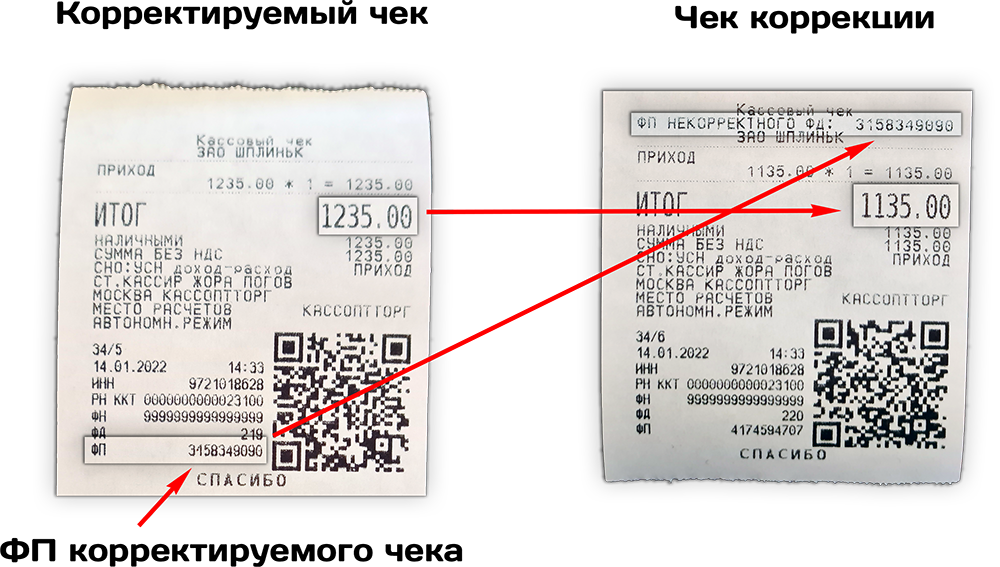
Чек коррекции со свободной ценой за безналичные
Можно поменять не только цену в чеке но и способ оплаты, например наличные на безналичные. Если не менять сумму чека, то получится, что чек просто переделан с наличных на безналичные.
[ВЗ] --> [ВЗ] --> [ИТ] --> [.] --> введите номер ФП корректируемого чека --> [ИТ] --> введите скорректированную сумму чека --> [ПИ] --> [00] --> [ИТ] --> [ИТ]
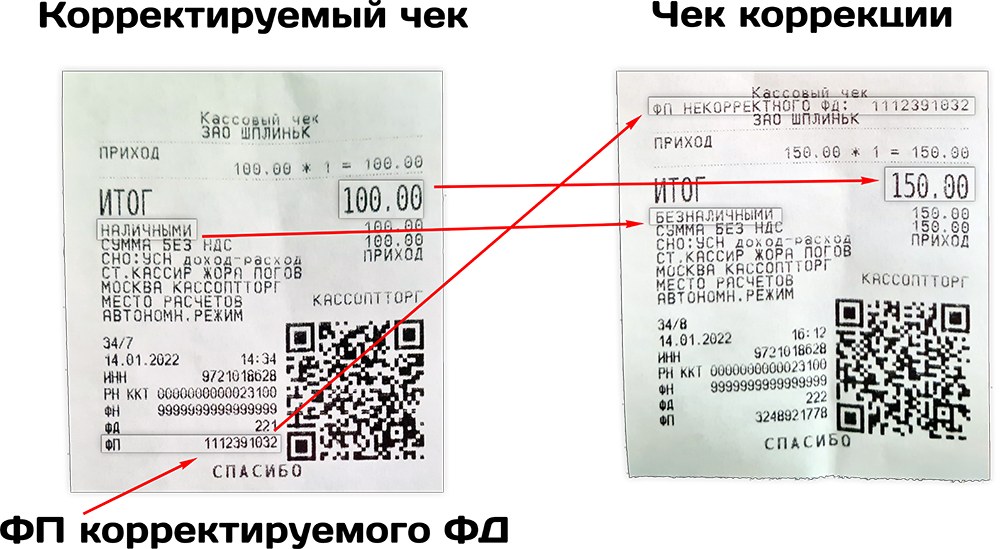
Чек коррекции из базы товаров за наличные
[ВЗ] --> [ВЗ] --> [ИТ] --> [.] --> введите номер ФП корректируемого чека --> [ИТ] --> КОД --> введите номер товара --> [ПИ] --> введите скорректированную цену товара --> [ПИ] --> [ИТ]
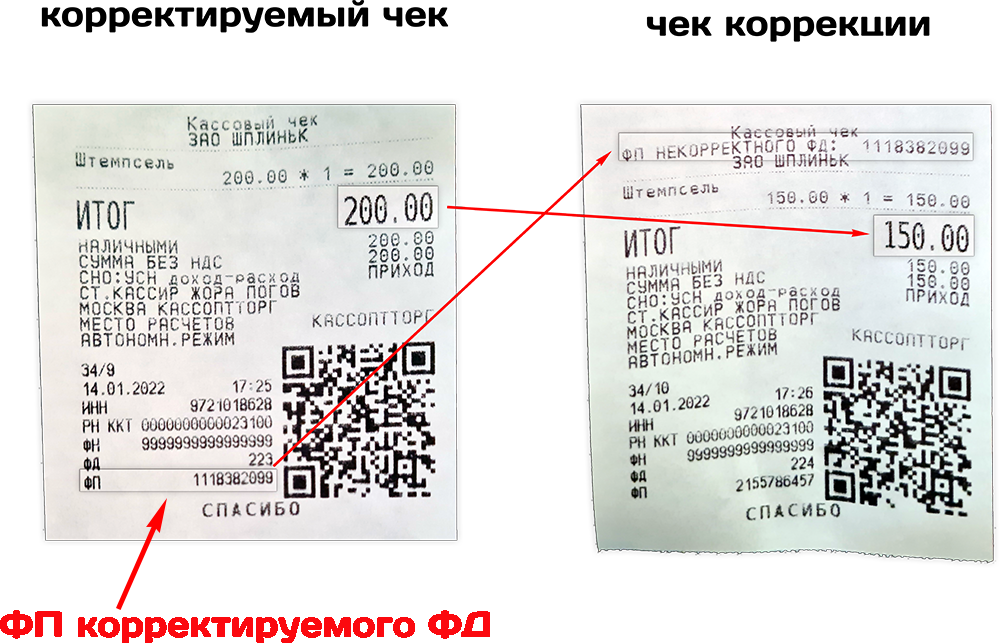
Чек коррекции из базы товаров за безналичные
Можно поменять не только цену в чеке но и способ оплаты, например наличные на безналичные. Допустим, если цену товара не менять, то получиться, что вы просто поменяли способ оплаты на безнал
[ВЗ] --> [ВЗ] --> [ИТ] --> [.] --> введите номер ФП корректируемого чека --> [ИТ] --> [КОД] --> введите номер товара --> [ПИ] --> введите скорректированную цену товара --> [ПИ] --> [00] --> [ИТ] --> [ИТ]
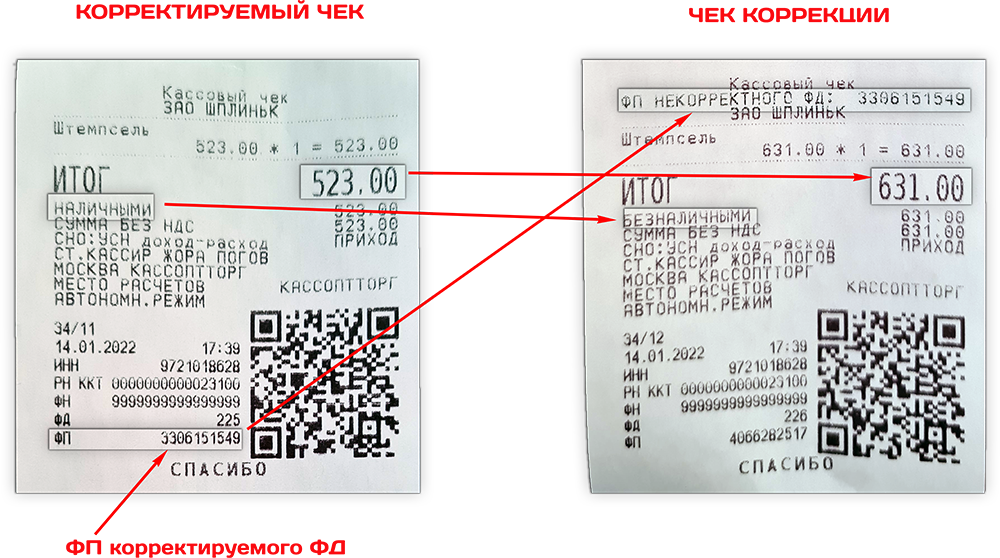
Чек коррекции из базы товаров за безналичные ЧАСТИЧНОЙ ПРЕДОПЛАТОЙ
[ВЗ] --> [ВЗ] --> [ИТ] --> [.] --> введите номер ФП корректируемого чека --> [ИТ] --> [КОД] --> введите номер товара --> [ПИ] --> [ВЗ] --> [+] --> [ИТ] --> введите общую стоимость товара --> [ИТ] --> введите скорректированную сумму платежа --> [ИТ] --> [ИТ] --> [00] --> [ИТ] --> [ИТ]
Чек коррекции из базы товаров за наличные со СКИДКОЙ
[ВЗ] --> [ВЗ] --> [ИТ] --> [.] --> введите номер ФП корректируемого чека --> [ИТ] --> [КОД] --> введите номер товара --> [ПИ] --> введите цену товара --> [ПИ] --> [-] --> введите процент скидки --> [ИТ] --> [ИТ]
Чек коррекции из базы товаров за безналичные со СКИДКОЙ
[ВЗ] --> [ВЗ] --> [ИТ] --> [.] --> введите номер ФП корректируемого чека --> [ИТ] --> [КОД] --> введите номер товара --> [ПИ] --> введите цену товара --> [ПИ] --> [-] --> введите процент скидки --> [ИТ] --> [00] --> [ИТ] --> [ИТ]
Чеки коррекции если ранее чек не пробивали
Делается, если ранее чек не пробили и Вам необходимо его сделать сейчас - задним числом.
Чек коррекции неприменения ККТ из базы товаров за наличные
[ВЗ] --> [ВЗ] --> [ВЗ] --> [ИТ] --> [ИТ] --> [.] --> введите дату когда должны были пробить чек --> [ИТ] --> [КОД] --> введите номер товара --> [ПИ] --> введите цену товара --> [ПИ] --> [ИТ]

Чек коррекции неприменения ККТ из базы товаров за безналичные
[ВЗ] --> [ВЗ] --> [ВЗ] --> [ИТ] --> [ИТ] --> [.] --> введите дату когда должны были пробить чек --> [ИТ] --> [КОД] --> введите номер товара --> [ПИ] --> введите цену товара --> [ПИ] --> [00] --> [ИТ] --> [ИТ]

Чек коррекции неприменения ККМ при взятии товара в кредит без первоначального взноса с неизвестной заранее формой оплаты
[ВЗ] --> [ВЗ] --> [ВЗ] --> [ИТ] --> [ИТ] --> [.] --> введите дату чека --> [ИТ] --> [КОД] --> введите номер товара --> [ПИ] --> [ВЗ] --> [-] --> [-] --> [ИТ] --> введите полную сумму кредита --> [ПИ] --> [ИТ]

Чеки коррекции РАСХОДА
Коррекция расхода из базы товаров за наличные
[ВЗ] --> [ВЗ] --> [+] --> [+] --> [ИТ] --> [.] --> введите номер ФП корректируемого чека --> [ИТ] --> КОД --> введите номер товара --> [ПИ] --> введите цену товара --> [ПИ] --> [ИТ]Коррекция расхода из базы товаров за безналичные
[ВЗ] --> [ВЗ] --> [+] --> [+] --> [ИТ] --> [.] --> введите номер ФП корректируемого чека --> [ИТ] --> [КОД] --> введите номер товара --> [ПИ] --> введите цену товара --> [ПИ] --> [00] --> [ИТ] --> [ИТ]
Коррекция расхода неприменения ККТ из базы товаров за наличные
[ВЗ] --> [ВЗ] --> [ВЗ] --> [+] --> [+] --> [ИТ] --> [ИТ] --> [.] --> введите дату когда должны были пробить чек --> [ИТ] --> [КОД] --> введите номер товара --> [ПИ] --> введите цену товара --> [ПИ] --> [ИТ]
Коррекция расхода неприменения ККТ из базы товаров за безналичные
[ВЗ] --> [ВЗ] --> [ВЗ] --> [+] --> [+] --> [ИТ] --> [ИТ] --> [.] --> введите дату когда должны были пробить чек --> [ИТ] --> [КОД] --> введите номер товара --> [ПИ] --> введите цену товара --> [ПИ] --> [00] --> [ИТ] --> [ИТ]
Коррекция расхода неприменения ККМ при взятии товара в кредит без первоначального взноса с неизвестной заранее формой оплаты
[ВЗ] --> [ВЗ] --> [ВЗ] --> [+] --> [+] --> [ИТ] --> [ИТ] --> [.] --> введите дату чека --> [ИТ] --> [КОД] --> введите номер товара --> [ПИ] --> [ВЗ] --> [-] --> [-] --> [ИТ] --> введите полную сумму кредита --> [ПИ] --> [ИТ]
Чеки коррекции ВОЗВРАТА РАСХОДА
Коррекция возврата расхода из базы товаров за наличные
[ВЗ] --> [ВЗ] --> [+] --> [+] --> [+] --> [ИТ] --> [.] --> введите номер ФП корректируемого чека --> [ИТ] --> [КОД] --> введите номер товара --> [ПИ] --> введите цену товара --> [ПИ] --> [ИТ]Коррекция возврата расхода из базы товаров за безналичные
[ВЗ] --> [ВЗ] --> [+] --> [+] --> [+] --> [ИТ] --> [.] --> введите номер ФП корректируемого чека --> [ИТ] --> [КОД] --> введите номер товара --> [ПИ] --> введите цену товара --> [ПИ] --> [00] --> [ИТ] --> [ИТ]
Коррекция возврата расхода неприменения ККТ из базы товаров за наличные
[ВЗ] --> [ВЗ] --> [ВЗ] --> [+] --> [+] --> [+] --> [ИТ] --> [ИТ] --> [.] --> введите дату когда должны были пробить чек --> [ИТ] --> [КОД] --> введите номер товара --> [ПИ] --> введите цену товара --> [ПИ] --> [ИТ]
Коррекция возврата расхода неприменения ККТ из базы товаров за безналичные
[ВЗ] --> [ВЗ] --> [ВЗ] --> [+] --> [+] --> [+] --> [ИТ] --> [ИТ] --> [.] --> введите дату когда должны были пробить чек --> [ИТ] --> [КОД] --> введите номер товара --> [ПИ] --> введите цену товара --> [ПИ] --> [00] --> [ИТ] --> [ИТ]
Чеки возврата прихода
"Приход" - означает, что Вы принимаете деньги от клиента когда продаете товар - стандартная операция. Бывают еще чеки "Расхода" - например при приемки тары - когда Вы выдаёте деньги клиенту.
Универсальный возврат ПРИХОДА на произвольную сумму за наличные
Универсальный возврат - когда неизвестен ни номер чека ни наименование товара на который нужно сделать возврат. Например в случае, если чек утерян, а товара уже нет в базе товаров.
[ВЗ] --> [+] --> [ИТ] --> [+] --> [ИТ] --> введите сумму возврата --> [ПИ] --> [ИТ]
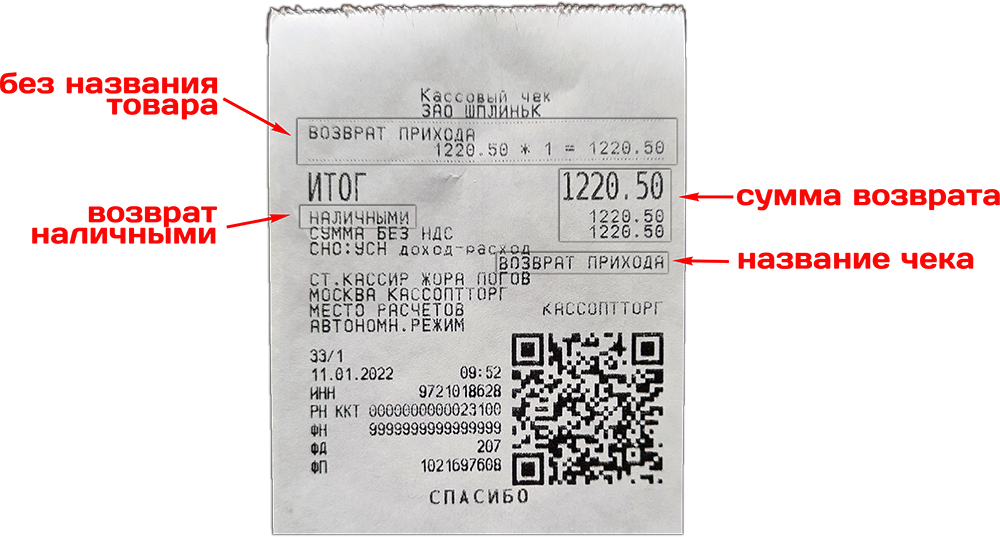
Универсальный возврат ПРИХОДА на произвольную сумму по безналу
[ВЗ] --> [+] --> [ИТ] --> [+] --> [ИТ] --> сумма возврата --> [ПИ] --> [00] --> [ИТ] --> [ИТ]
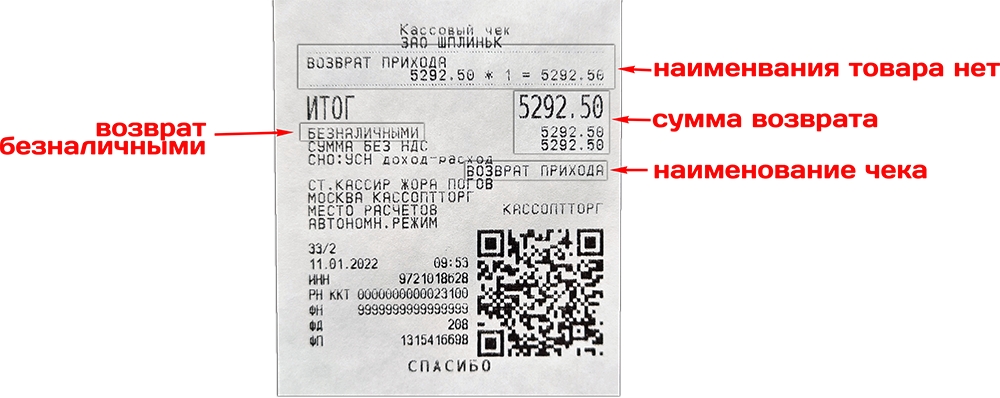
Возврат ПРИХОДА по номеру чека
В этом случае все данные по возврату подтянуться сами из чека прихода на который вы делаете возврат. Можно сделать только по чеку из текущей смены. На чек из предыдущих кассовых смен сделать нельзя. В этих случаях необходимо оформлять либо универсальный возврат прихода либо возврат прихода из базы товаров и услуг.
[ВЗ] --> [+] --> [ИТ] --> [ИТ] --> введите номер чека --> [ПИ] --> [ИТ]
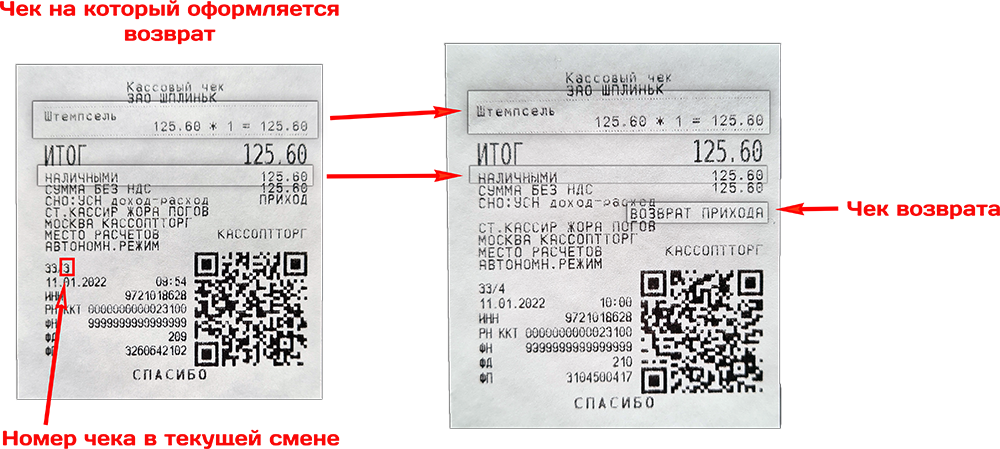
Если возникает ошибка 904 - значит Вы неверно вводите номер чека из текущей смены. Номер чека из текущей смены можно посмотреть здесь:
Возврат ПРИХОДА из базы товаров и услуг за наличные
[ВЗ] --> [+] --> [ИТ] --> [+] --> [ИТ] --> [КОД] --> введите номер товара --> [ПИ] --> введите цену товара --> [ПИ] --> [ИТ]
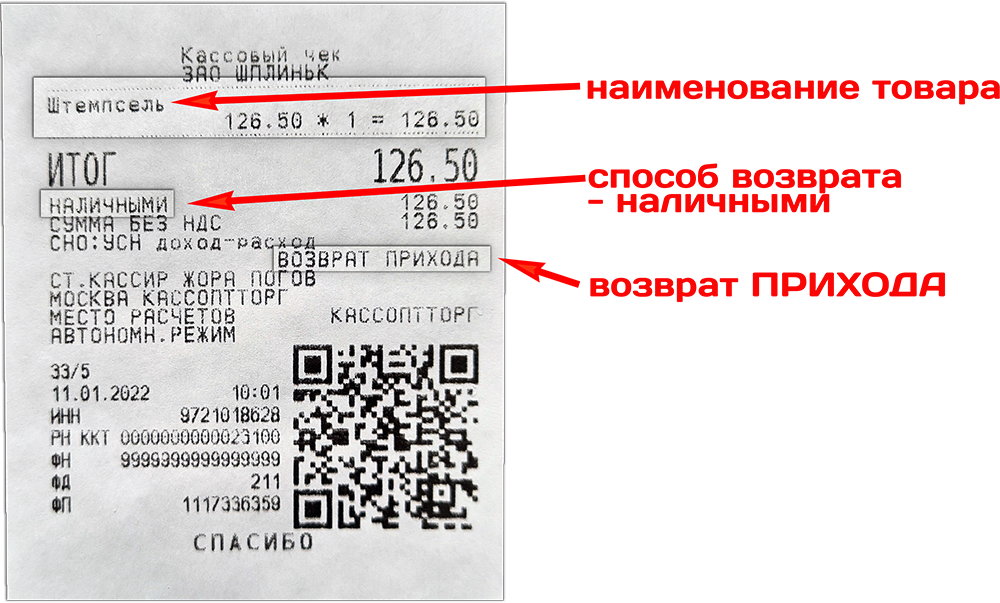
Возврат ПРИХОДА из базы товаров и услуг по безналу
[ВЗ] --> [+] --> [ИТ] --> [+] --> [ИТ] --> [КОД] --> введите номер товара --> [ПИ] --> введите цену --> [ПИ] --> [00] --> [ИТ] --> [ИТ]
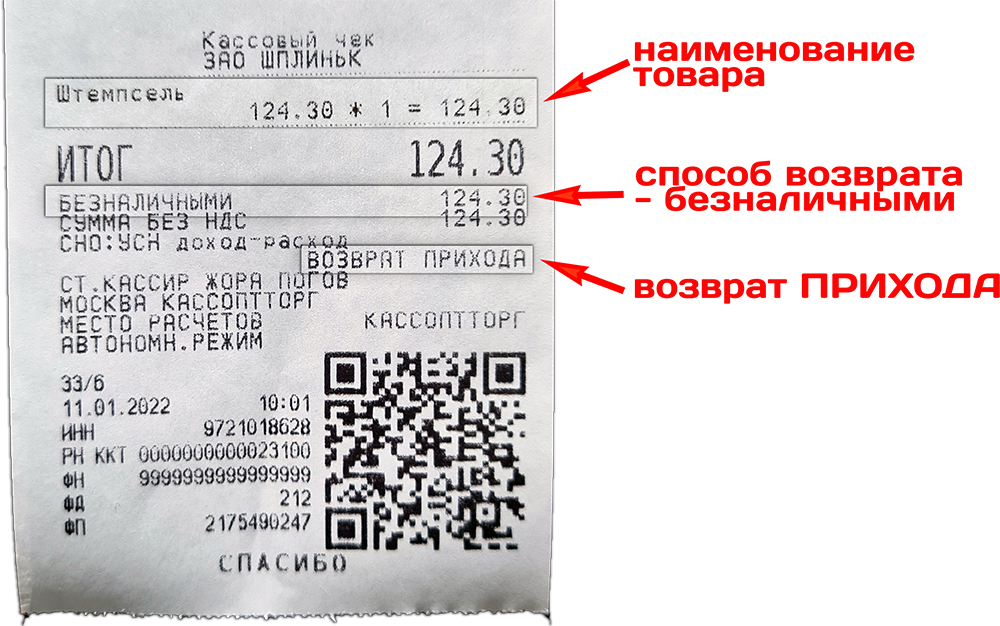
Чеки возврата РАСХОДА
Универсальный возврат РАСХОДА на произвольную сумму за наличные
[ВЗ] --> [+] --> [+] --> [+] --> [ИТ] --> [+] --> [ИТ] --> введите сумму возврата --> [ПИ] --> [ИТ]
Возврат РАСХОДА на произвольную сумму по безналу
[ВЗ] --> [+] --> [+] --> [+] --> [ИТ] --> [+] --> [ИТ] --> сумма возврата --> [ПИ] --> [00] --> [ИТ] --> [ИТ]
Возврат РАСХОДА по номеру чека
[ВЗ] --> [+] --> [+] --> [+] --> [ИТ] --> [ИТ] --> введите номер чека --> [ПИ] --> [ИТ]
Возврат РАСХОДА из базы товаров и услуг
[ВЗ] --> [+] --> [+] --> [+] --> [ИТ] --> [+] --> [ИТ] --> [КОД] --> введите номер товара --> [ПИ] --> введите цену товара --> [ПИ] --> [ИТ]
Возврат РАСХОДА из базы товаров и услуг по безналу
[ВЗ] --> [+] --> [+] --> [+] --> [ИТ] --> [+] --> [ИТ] --> [КОД] --> введите номер товара --> [ПИ] --> введите цену --> [ПИ] --> [00] --> [ИТ] --> [ИТ]


















































